VPNとは?VPN仮想プライベートネットワークのメリットとデメリット

VPNとは何か、そのメリットとデメリットは何でしょうか?WebTech360と一緒に、VPNの定義、そしてこのモデルとシステムを仕事にどのように適用するかについて考えてみましょう。
Windows セキュリティは、 Windows 11で動作を妨げる分かりにくいエラーに遭遇することがあります。例えば、Windows Defender のリンクを開くには新しいアプリケーションが必要だと表示されることがあります。では、どうすればこの問題を解決できるでしょうか?WebTech360 が答えを見つけるお手伝いをします。
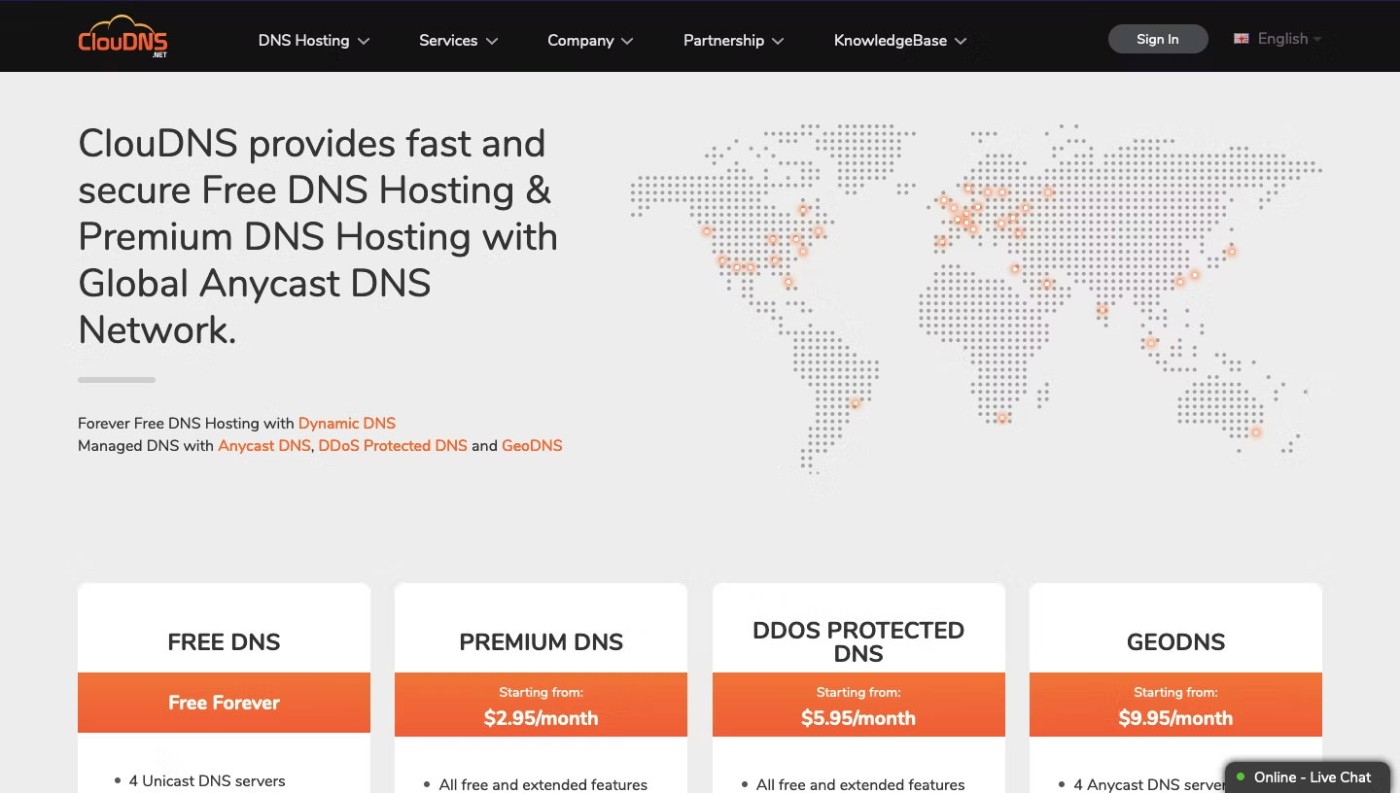
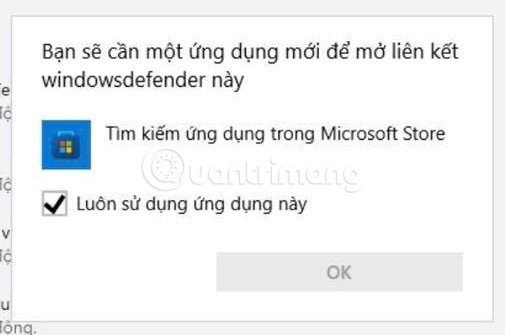
目次
この問題が発生する状況はいくつかあります。Windows セキュリティが開かない状況の例を以下に示します。
次に、影響を受けた他のユーザーが通常の Windows セキュリティ機能を復元するために使用した修正方法を確認してみましょう。
最初に試すことができるのは、Windows セキュリティ アプリケーションを修復またはリセットすることです。具体的な手順は次のとおりです。
ステップ 1 :設定にアクセスします。
B2 :アプリを選択します。
B3 :アプリと機能を選択します。
B4 : Windows セキュリティ アプリケーションを検索します。
B5 : 3つのドットをクリックし、「詳細オプション」を選択します。
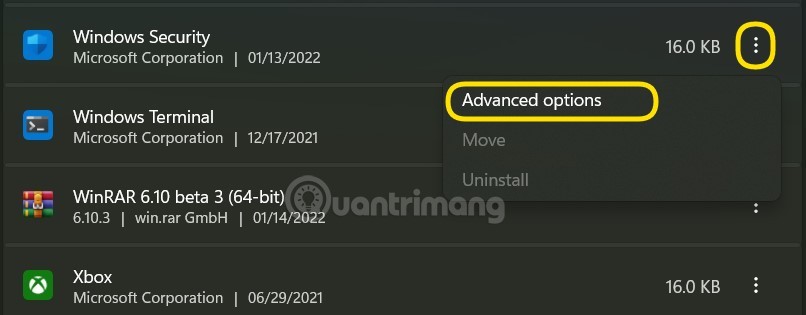
B6 : 「修復」ボタンをクリックします。
B7 : それでも問題が解決しない場合は、リセット ボタンを押してください。
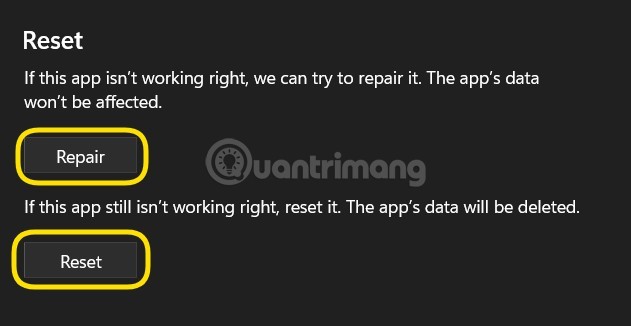
PowerShellを使用してWindowsセキュリティアプリケーションパッケージをリセットすることもできます。PowerShellを管理者として実行し、次のコマンドを入力して実行します: Get-AppxPackage Microsoft.SecHealthUI -AllUsers | Reset- AppxPackage
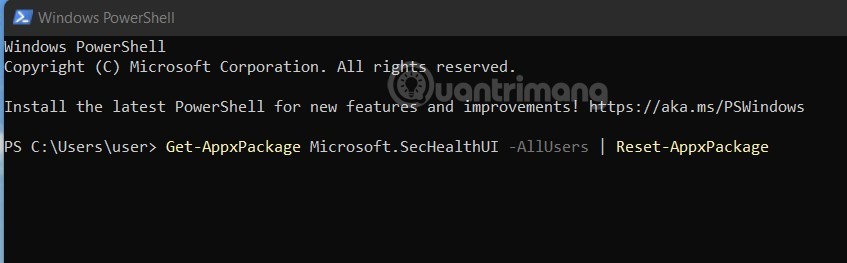
システムファイルが破損している場合、Windows セキュリティなどの Windows 11 の組み込みコンポーネントが実行できなくなります。そのため、システムファイルチェッカー (SFC) や展開イメージのサービスと管理 (DISM) などの自動システムファイルチェックおよび修復ツールの使用をお試しください。具体的な手順は以下のとおりです。
ステップ 1 : [スタート]ボタンを押し、 「cmd」と入力して検索します。
B2 :コマンドプロンプトを右クリックし、「管理者として実行」を選択します。
B3 : sfc /scannowと入力し、ツールがシステムをスキャンして修復するまで待ちます。
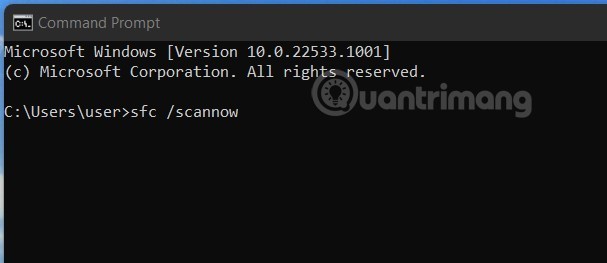
B4 : Dism/Online/Cleanup-Image/RestoreHealthと入力し、ツールがシステムをスキャンして修復するまで待ち続けます。
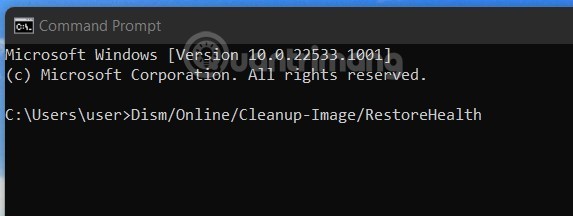
B5 : 問題が解決したかどうかを確認するためにコンピューターを再起動します。
Windows 11では、バックグラウンドアプリが競合を引き起こし、Windowsセキュリティが起動しなくなることがあります。バックグラウンドアプリを無効にして問題が解決するかどうかを確認してください。また、すべてのサービスを無効にしてWindowsをクリーンな状態で起動し、Windowsセキュリティが再び機能するかどうかを確認することもできます。
バックグラウンド アプリケーションとサービスをオフにする方法は次のとおりです。
B1 : Ctrl + Shift + Esc キーを押してタスク マネージャーを開きます。
B2 : フォームが表示されない場合は、「詳細」ボタンを見つけてクリックします。
B3 : 「スタートアップ」タブをクリックし、有効になっているアプリケーションをすべて見つけて無効にします。
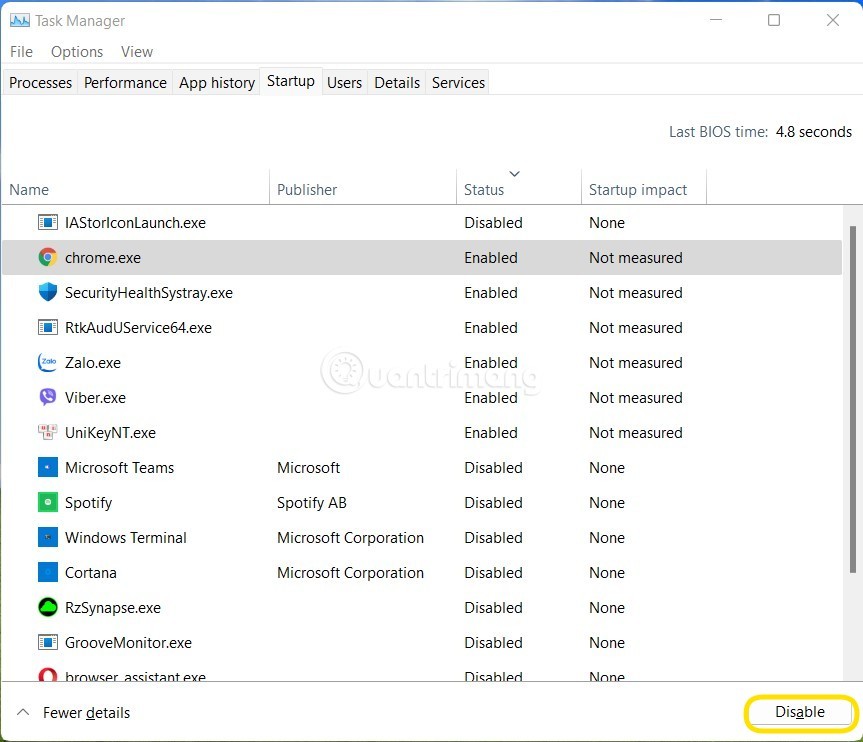
B4 : Win + Rを押して「実行」を開き、「msconfig」と入力して Enter を押します。
ステップ 5 : [サービス]タブをクリックし、[ Microsoft のサービスをすべて非表示にする] ボックスをオンにして、[すべて無効にする] ボタンをクリックします。
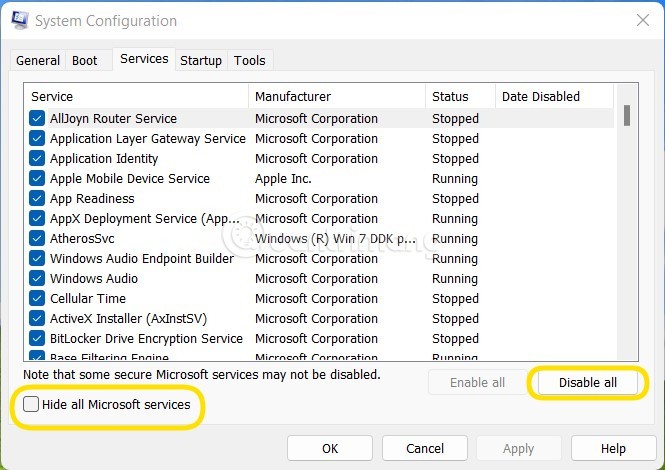
B6 : コンピュータを再起動して、Windows セキュリティが再び機能するかどうかを確認します。
B7 : Windows セキュリティが再び機能するようになったら、各サービスを有効にして、どのサービスがエラーの原因になっているかを確認してください。アプリケーションをまとめて有効にすることで、このプロセスを迅速に実行できます。
注:Windowsで始まるすべてのサービスを無効にすると、一部のアプリケーションと機能に影響があります。Windowsセキュリティエラーを修正した後、Windowsの動作を安定させるために、これらのサービスを再度有効にしてください。
コンピュータ上で2つの異なるウイルス対策ソフトウェアを同時に実行することはできません。サードパーティ製のウイルス対策ソフトウェアがインストールされている場合は、Windowsセキュリティを実行する前に、そのソフトウェアを無効にするかアンインストールする必要があります。
システムアップデートでは、新機能、セキュリティパッチ、バグ修正が提供されます。Windowsのバグが原因でWindowsセキュリティが機能しない場合は、オペレーティングシステムをアップデートすることで問題が解決する可能性があります。
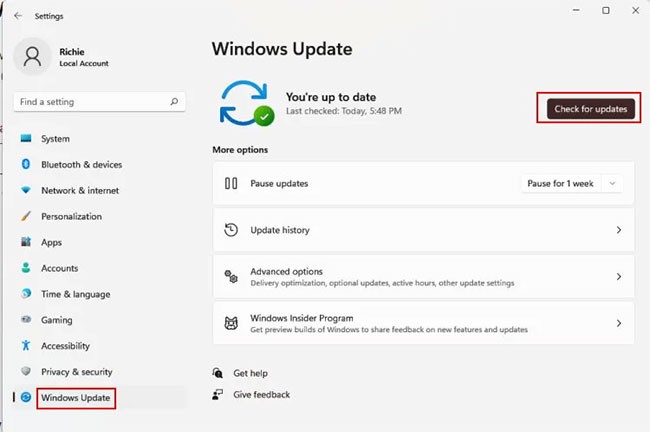
「Windows セキュリティ センター サービス」は、パソコンを起動するたびに実行されるアプリケーションです。何らかの問題によりこのアプリケーションが起動しない場合、Windows セキュリティにアクセスできなくなる可能性があります。この問題を解決するには、「セキュリティ センター」サービスを再起動する必要があります。手順は以下のとおりです。
B1: [スタート] メニューをクリックし、「services.msc」と入力します。
B2:右側のペインで「開く」をクリックし、 「サービス」ウィンドウを起動します。
B3:右側の「セキュリティ センター」に移動します。
B4:メニュー項目はアルファベット順に表示されるため、任意の項目をクリックしてキーボードのS キーを押すと、すばやく検索できます。
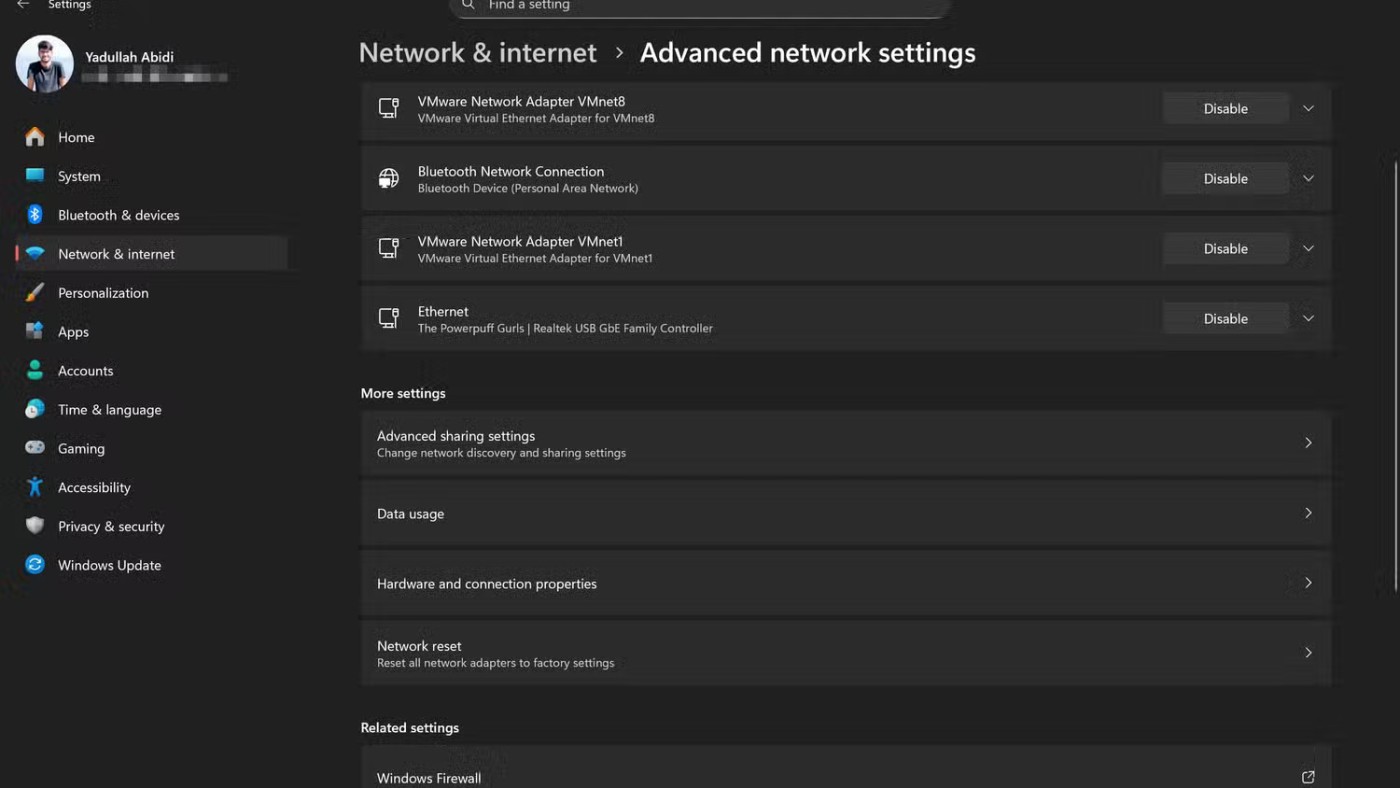
B5: 「セキュリティ センター」を右クリックし、表示されるメニューから「再起動」を選択します。
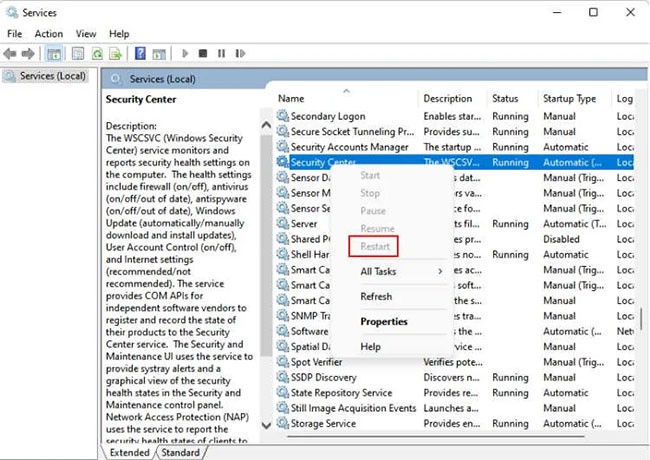
B6:今すぐ Windows セキュリティを開いて、動作するかどうかを確認してください。
Windows セキュリティは、ウイルスやマルウェアの侵入を防ぐのに驚くほど効果的です。しかし、それでもサードパーティ製のウイルス対策プログラムを導入した方が良いと思われる場合は、以下の推奨事項をご確認ください。
タスク マネージャーを使用して、Windows セキュリティを強制的に開くこともできます。
B1: Ctrl + Shift + Escを押してタスク マネージャーを起動します。
B2:メインメニューの[ファイル]をクリックし、 [新しいタスクの実行]を選択します。
B3: 「新しいタスクの作成」ウィンドウに「windowsdefender:」と入力します。
B4: 「OK」をクリックします。Windowsセキュリティが開きます。
AvastやMcAfeeなどのウイルス対策プログラムとは異なり、Microsoft SecurityはWindows 10およびWindows 11ユーザーに無料で提供されています。Microsoftはこのウイルス対策プログラムを定期的に更新しています。
幸運を!
VPNとは何か、そのメリットとデメリットは何でしょうか?WebTech360と一緒に、VPNの定義、そしてこのモデルとシステムを仕事にどのように適用するかについて考えてみましょう。
Windows セキュリティは、基本的なウイルス対策だけにとどまりません。フィッシング詐欺の防止、ランサムウェアのブロック、悪意のあるアプリの実行防止など、様々な機能を備えています。しかし、これらの機能はメニューの階層構造に隠れているため、見つけにくいのが現状です。
一度学んで実際に試してみると、暗号化は驚くほど使いやすく、日常生活に非常に実用的であることがわかります。
以下の記事では、Windows 7で削除されたデータを復元するためのサポートツールRecuva Portableの基本操作をご紹介します。Recuva Portableを使えば、USBメモリにデータを保存し、必要な時にいつでも使用できます。このツールはコンパクトでシンプルで使いやすく、以下のような機能を備えています。
CCleaner はわずか数分で重複ファイルをスキャンし、どのファイルを安全に削除できるかを判断できるようにします。
Windows 11 でダウンロード フォルダーを C ドライブから別のドライブに移動すると、C ドライブの容量が削減され、コンピューターの動作がスムーズになります。
これは、Microsoft ではなく独自のスケジュールで更新が行われるように、システムを強化および調整する方法です。
Windows ファイルエクスプローラーには、ファイルの表示方法を変更するためのオプションが多数用意されています。しかし、システムのセキュリティにとって非常に重要なオプションが、デフォルトで無効になっていることをご存知ない方もいるかもしれません。
適切なツールを使用すれば、システムをスキャンして、システムに潜んでいる可能性のあるスパイウェア、アドウェア、その他の悪意のあるプログラムを削除できます。
以下は、新しいコンピュータをインストールするときに推奨されるソフトウェアのリストです。これにより、コンピュータに最も必要な最適なアプリケーションを選択できます。
フラッシュドライブにオペレーティングシステム全体を保存しておくと、特にノートパソコンをお持ちでない場合、非常に便利です。しかし、この機能はLinuxディストリビューションに限ったものではありません。Windowsインストールのクローン作成に挑戦してみましょう。
これらのサービスのいくつかをオフにすると、日常の使用に影響を与えずに、バッテリー寿命を大幅に節約できます。
Ctrl + Z は、Windows で非常によく使われるキーの組み合わせです。基本的に、Ctrl + Z を使用すると、Windows のすべての領域で操作を元に戻すことができます。
短縮URLは長いリンクを簡潔にするのに便利ですが、実際のリンク先を隠すことにもなります。マルウェアやフィッシング詐欺を回避したいのであれば、盲目的にリンクをクリックするのは賢明ではありません。
長い待ち時間の後、Windows 11 の最初のメジャー アップデートが正式にリリースされました。
VPNとは何か、そのメリットとデメリットは何でしょうか?WebTech360と一緒に、VPNの定義、そしてこのモデルとシステムを仕事にどのように適用するかについて考えてみましょう。
Windows セキュリティは、基本的なウイルス対策だけにとどまりません。フィッシング詐欺の防止、ランサムウェアのブロック、悪意のあるアプリの実行防止など、様々な機能を備えています。しかし、これらの機能はメニューの階層構造に隠れているため、見つけにくいのが現状です。
一度学んで実際に試してみると、暗号化は驚くほど使いやすく、日常生活に非常に実用的であることがわかります。
以下の記事では、Windows 7で削除されたデータを復元するためのサポートツールRecuva Portableの基本操作をご紹介します。Recuva Portableを使えば、USBメモリにデータを保存し、必要な時にいつでも使用できます。このツールはコンパクトでシンプルで使いやすく、以下のような機能を備えています。
CCleaner はわずか数分で重複ファイルをスキャンし、どのファイルを安全に削除できるかを判断できるようにします。
Windows 11 でダウンロード フォルダーを C ドライブから別のドライブに移動すると、C ドライブの容量が削減され、コンピューターの動作がスムーズになります。
これは、Microsoft ではなく独自のスケジュールで更新が行われるように、システムを強化および調整する方法です。
Windows ファイルエクスプローラーには、ファイルの表示方法を変更するためのオプションが多数用意されています。しかし、システムのセキュリティにとって非常に重要なオプションが、デフォルトで無効になっていることをご存知ない方もいるかもしれません。
適切なツールを使用すれば、システムをスキャンして、システムに潜んでいる可能性のあるスパイウェア、アドウェア、その他の悪意のあるプログラムを削除できます。
以下は、新しいコンピュータをインストールするときに推奨されるソフトウェアのリストです。これにより、コンピュータに最も必要な最適なアプリケーションを選択できます。
フラッシュドライブにオペレーティングシステム全体を保存しておくと、特にノートパソコンをお持ちでない場合、非常に便利です。しかし、この機能はLinuxディストリビューションに限ったものではありません。Windowsインストールのクローン作成に挑戦してみましょう。
これらのサービスのいくつかをオフにすると、日常の使用に影響を与えずに、バッテリー寿命を大幅に節約できます。
Ctrl + Z は、Windows で非常によく使われるキーの組み合わせです。基本的に、Ctrl + Z を使用すると、Windows のすべての領域で操作を元に戻すことができます。
短縮URLは長いリンクを簡潔にするのに便利ですが、実際のリンク先を隠すことにもなります。マルウェアやフィッシング詐欺を回避したいのであれば、盲目的にリンクをクリックするのは賢明ではありません。
長い待ち時間の後、Windows 11 の最初のメジャー アップデートが正式にリリースされました。













